1、在插入选项卡中点击形状,选择其中的等腰三角形,在页面上绘制出形状。

2、接着再插入一个平行四边形,放置在等腰三角形的下方,具体的位置和大小如图所示。
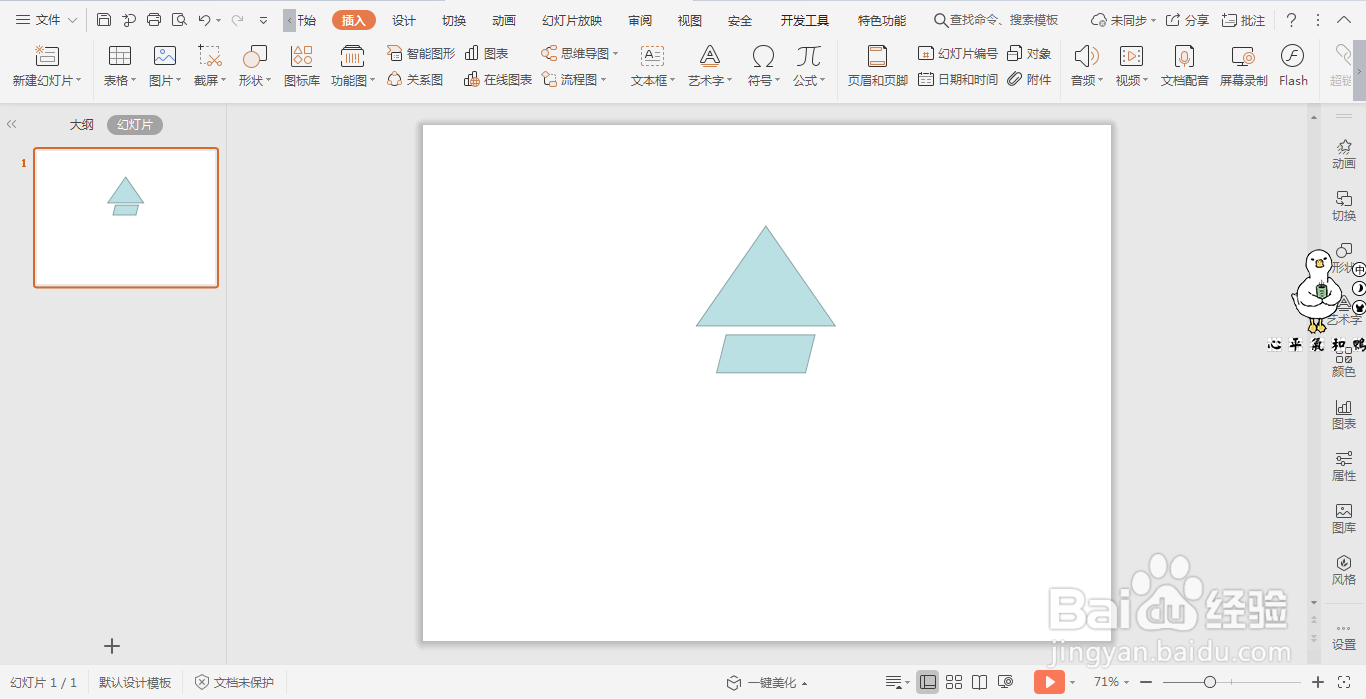
3、选中平行四边形,鼠标右键“编辑顶点”,调整平行四边形的倾斜度与宽度,使之与等腰三角形的底端相吻合。


4、在绘图工具中点击填充,为不同的形状填充上合适的颜色,等腰三角形和平行四边形颜色需要一明一暗。

5、第一层折叠效果做好之后,然后再插入一个梯形,放置在平行四边形的下方。

6、接下来按照上述步骤进行操作,调整好大小,折叠三角形的效果就制作出来了。

